- Algunos usuarios han preguntado qué causó el error shstat.exe en su PC. Una de las principales razones se debe a entradas dañadas y corruptas en su registro.
- Una solución fácil puede ser ejecutar el escaneo SFC a través del símbolo del sistema, como se describe a continuación.
Varios de nuestros lectores han informado que encuentran el mensaje de error del sistema shstat.exe. Mientras algunos solicitan saber cómo solucionar este error, otros están interesados en saber de qué se trata.
¿Qué es shstat.exe?
Este archivo shstat.exe es una aplicación del producto McAfee VirusScan Enterprise. El proceso de estadísticas de VirusShield, que administra la comunicación del programa entre varios componentes de McAfee AntiVirus, lo ejecuta el archivo ejecutable shstat.exe.
Es bien sabido que Shstat.exe, que no es un archivo del sistema de Windows, generalmente genera problemas en la computadora. Shstat.exe se puede encontrar en un C:Archivos de programa subdirectorio.
El sistema operativo Windows excluye el archivo shstat de sus componentes. Shstat.exe puede alterar otras tareas de Windows y causar errores en los archivos del sistema, además de rastrear otros programas.
Debido a esto, la mayoría de los usuarios creen que este archivo podría representar una amenaza. Tiene una alta probabilidad de volverse dañino.
¿Qué causa la aplicación shstat.exe y los errores del sistema?
Puede considerar las siguientes causas:
- Entradas dañadas o corruptas – Si Windows le notifica un error del sistema shstat.exe, el problema puede deberse a entradas corruptas o dañadas. Debe ejecutar un escaneo en el Registro de Windows para determinar el error.
- Programas de inicio innecesarios – En algunos casos, los programas y archivos pueden tener un fuerte impacto en el rendimiento de un sistema operativo Windows. Esto también puede incluir shstat.exe. Debe desactivar el inicio automático de shstat.exe y otros programas, lo que hace que la PC se retrase.
- Archivo Shstat.exe en una ruta incorrecta – Es posible que durante la instalación, el archivo shstat.exe se haya instalado en la ruta incorrecta, esto puede ser una indicación de un virus.
Ahora que conoce algunas de las posibles razones detrás del mensaje de error del sistema shstat.exe, procedamos a cómo puede solucionar este problema.
¿Cómo arreglo la aplicación shstat.exe y los errores del sistema?
Antes de intentar las correcciones que hemos identificado, pruebe estos pocos ajustes:
- Finalice la tarea de la aplicación McAfee en el Administrador de tareas. Si el Administrador de tareas no funciona, consulta esta guía para encontrar soluciones.
- Reinicie su PC para verificar si el problema persiste.
Si es así, pruebe las siguientes soluciones.
1. Ejecute el escaneo SFC/ DISM
- presione el ventanas + X claves para abrir el Símbolo del sistema menú (Administrador).
- Escriba la siguiente línea de comando y presione Ingresar:
sfc/scannow
- No interrumpa el proceso de escaneado, ya que puede tardar entre 15 y 20 minutos.
- Además, puede ejecutar este comando DISM y hacer clic en Ingresar:
DISM /Online /Cleanup-Image /RestoreHealth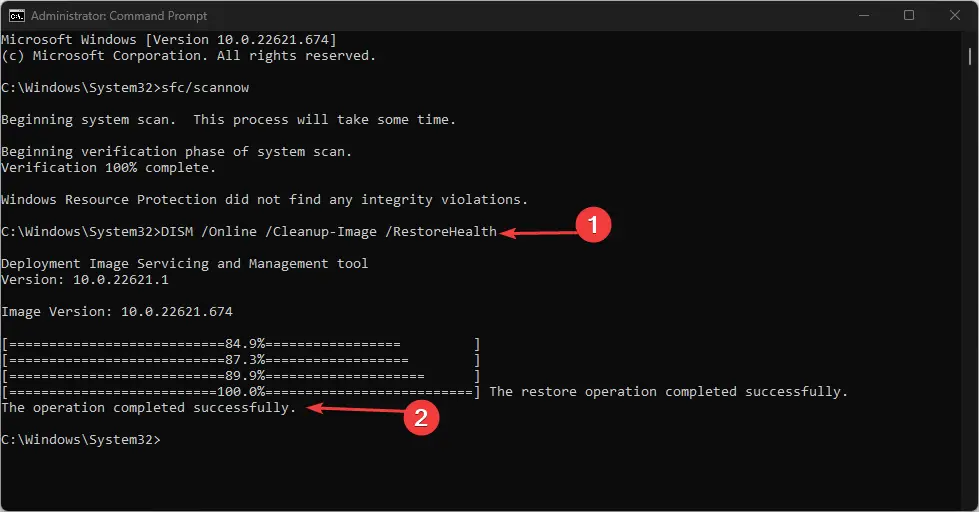
- Cierra el Símbolo del sistema y reinicie su PC.
Los escaneos SFC y DISM son las soluciones más sencillas para los errores de la aplicación y del sistema a través de la herramienta de línea de comandos que verifica a fondo su sistema en busca de archivos potencialmente dañados.
2. Desinstalar/Eliminar la aplicación
- Haga clic con el botón izquierdo en el Comienzo botón y haga clic en Ajustes.
- Haga clic en aplicaciones.
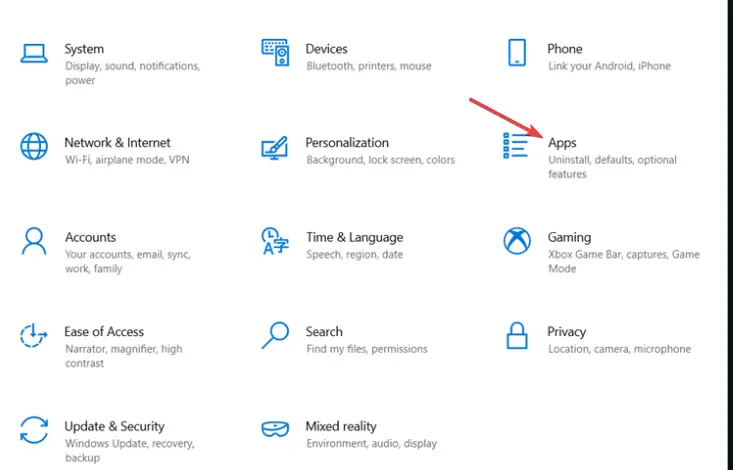
- Localiza el Producto o aplicación de McAfee en la lista, luego haga clic en Desinstalar.
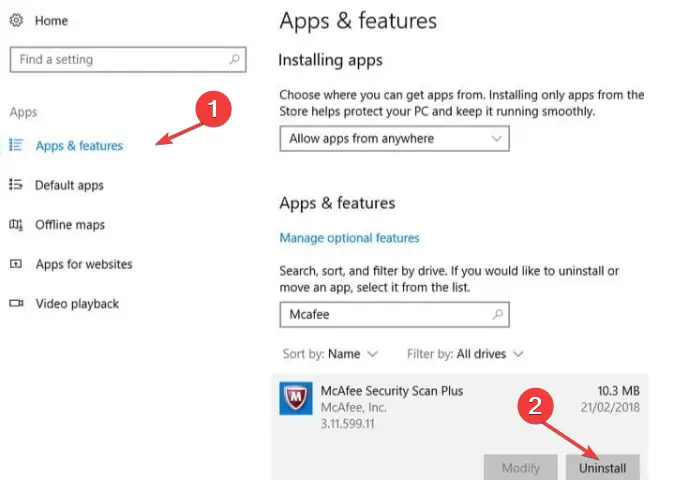
- Seleccione Sí en el UAC aviso que requiere el permiso del administrador.
- Siga las indicaciones de la pantalla en Desinstalador de McAfee y cerca Ajustes.
Al eliminar McAfee, también debe desinstalar shstat.exe. En caso de que el archivo shstat.exe tenga un programa de desinstalación, también puede ejecutar el Desinstalador ubicado en dicho directorio.
Alternativamente, puede eliminar shstat.exe de su PC Panel de control en el Añadir Quitar programas sección.
Además, si su aplicación o sistema está retrasado, asegúrese de eliminar algunos de los programas innecesarios en su Administrador de tareas.
Y si no puede abrir su Administrador de tareas, intente seguir la solución correcta provista en nuestra guía dedicada.
Si tiene alguna pregunta o sugerencia, no dude en utilizar la sección de comentarios a continuación.
¿Sigues teniendo problemas? Solucionarlos con esta herramienta:
PATROCINADO
Si los consejos anteriores no han resuelto su problema, su PC puede experimentar problemas más profundos de Windows. Recomendamos descargar esta herramienta de reparación de PC (calificada como Excelente en TrustPilot.com) para abordarlos fácilmente. Después de la instalación, simplemente haga clic en el Iniciar escaneo botón y luego presione Repara todo.

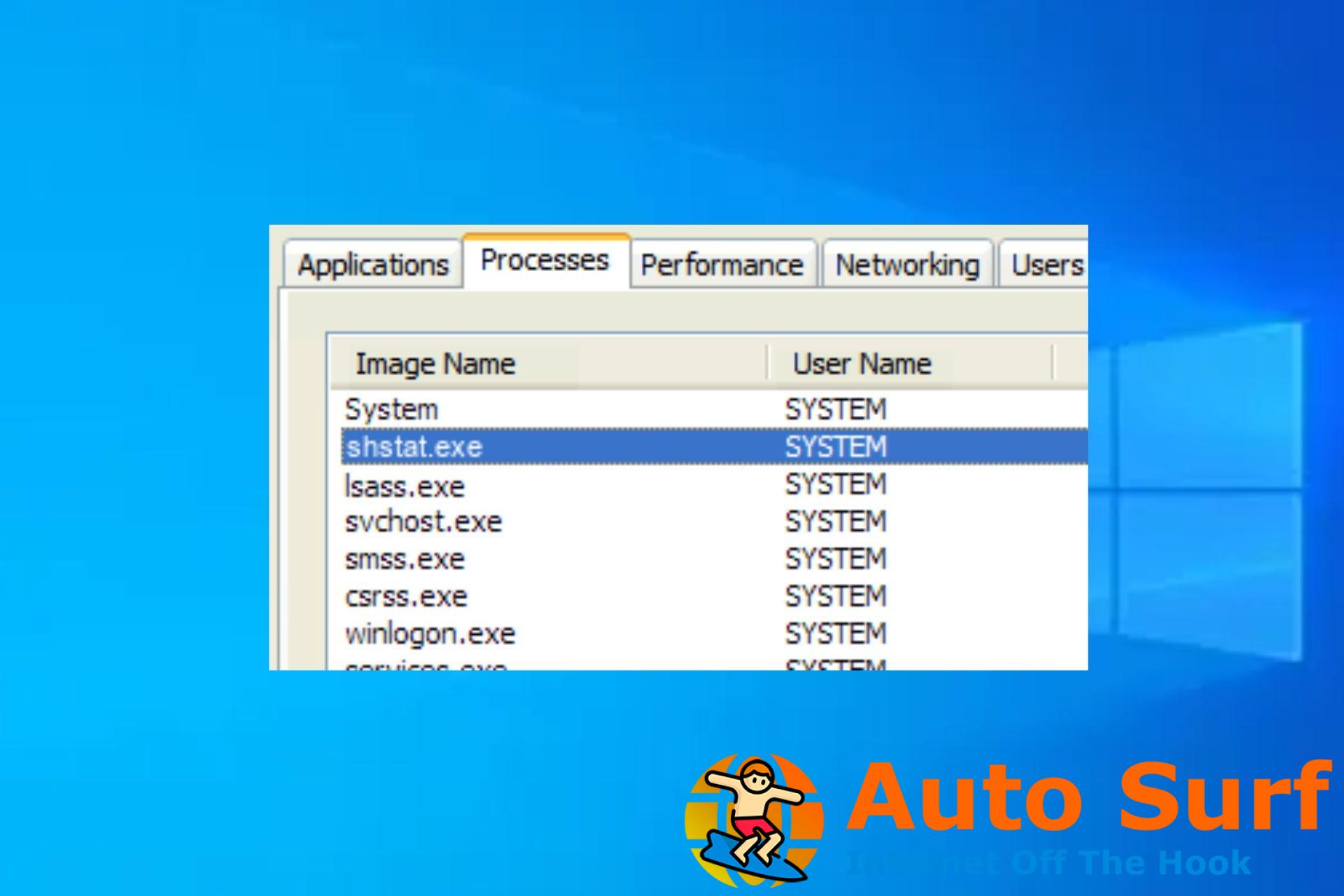
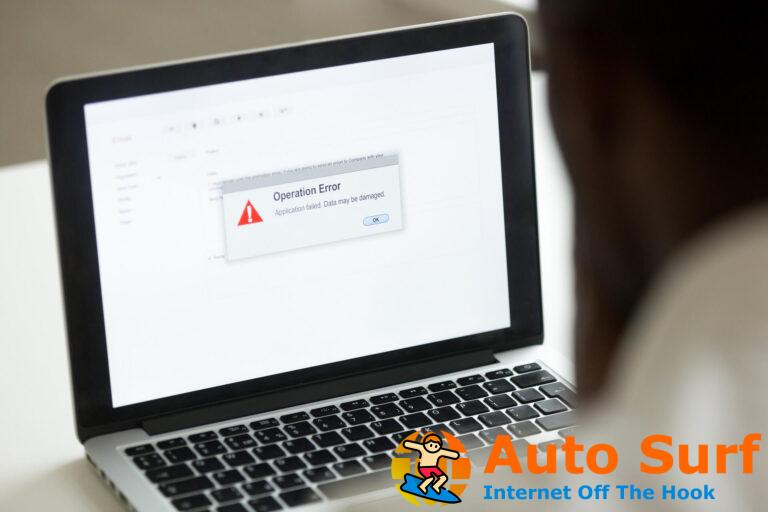
![Falta Apisetschema.dll en Windows 10 [Complete fix] Falta Apisetschema.dll en Windows 10 [Complete fix]](https://auto-surf.ro/wp-content/uploads/1644612990_492_Falta-Apisetschemadll-en-Windows-10-Complete-fix-768x512.jpg?v=1644612992)




